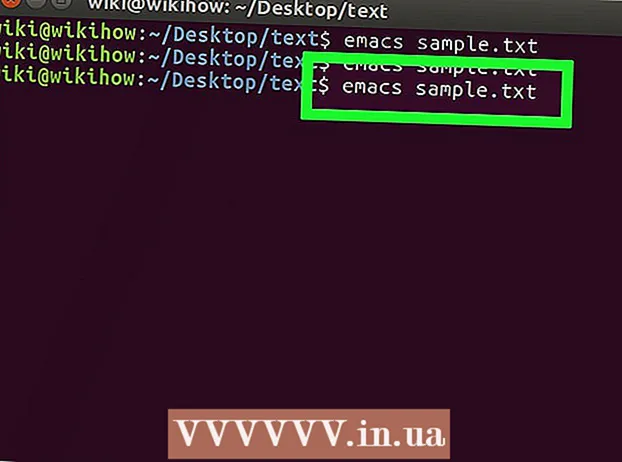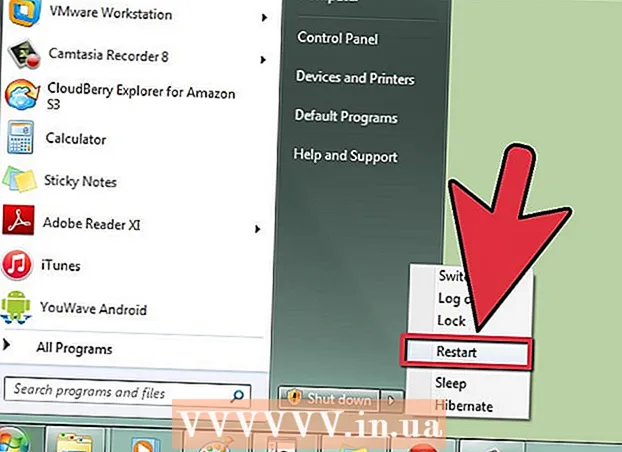Автор:
Randy Alexander
Жаратылган Күнү:
26 Апрель 2021
Жаңыртуу Күнү:
1 Июль 2024

Мазмун
Бул макалада wikiHow сизге Microsoft Excel электрондук жадыбалындагы макроэлементтерди Mac жана Windows компьютерлериндеги жадыбал жөндөөлөрүнөн кантип жок кылууну үйрөтөт.
Кадамдар
1ден 2-ыкма: Windowsто
картанын оң жагында Көрүү. Ачылуучу меню пайда болот.

Параметрди чыкылдатыңыз Макролорду көрүү (Макростарды көрсөтүү) ачылуучу менюда. Макрос терезеси пайда болот.
Терезенин ылдый жагындагы ачылуучу "Макростор" баскычын чыкылдатыңыз. Жаңы ачылуучу меню пайда болот.

Параметрди чыкылдатыңыз Бардык ачык жумушчу китептер (Бардык ачык жумушчу китептер) ачылуучу менюда.
Макросты тандаңыз. Жок кылгыңыз келген макростун атын чыкылдатыңыз.

Баскычын басыңыз Жок кылуу Терезенин оң жагында (Жок кылуу).
Пресс Ооба Макросторду жумуш китебиңизден алып салууну сураганда (Макулмун).
Өзгөртүүлөрдү басуу менен сактаңыз Ctrl+S. Бул кадам макроэлементи Excelди жапкандан кийин деле толугу менен жок кылынышын камсыз кылат. жарнама
2ден 2-ыкма: Macта
Excel барагын макро иштетилген менен ачыңыз. Сиз жок кылгыңыз келген макро камтыган Excel файлын Excelде ачуу үчүн эки жолу чыкылдатыңыз.
Пресс Мазмунду иштетүү Excel терезесинин жогору жагындагы сары тилкеде. Файлга салынган макроэлементтер активдештирилет.
- Макроолорду иштетпей туруп, аны жок кыла албайсыз.
Менюну чыкылдатыңыз Куралдар (Mac) экрандын жогору жагында. Ачылуучу меню пайда болот.
Тандоо Макро менюнун ылдый жагында Куралдар. Жаңы меню баштапкы менюнун оң жагында ачылат.
Чыкылдатуу Макростар ... "Макростар" терезесин ачуу үчүн жаңы ачылган менюда.
"Макро" терезесинин ылдый жагындагы ачылуучу "Макросторду" чыкылдатыңыз. Жаңы ачылуучу меню пайда болот.

Пресс Бардык ачык жумушчу китептер ачылуучу менюда.
Макросты тандаңыз. Жок кылгыңыз келген макростун атын чыкылдатыңыз.

Баскычын басыңыз — макро тизмесинин астында.
Пресс Ооба тандалган марону жок кылуу суралганда.

Өзгөртүүлөрүңүздү баскыч айкалышы менен сактаңыз ⌘ Буйрук+S. Макростор толугу менен жок кылынат. жарнама
Кеңеш
- Mac компьютеринде кошумча барактан "Макрос" терезесин ачсаңыз болот Иштеп чыгуучу (Иштеп чыгуучу) чыкылдатуу менен Макростор.
Эскертүү
- Макростар сиздин компьютериңизге зыян келтириши мүмкүн. Сиз келип чыгышы жөнүндө билбесеңиз (мисалы, ишенимдүү кесиптешиңиз тарабынан түзүлгөн), өзүңүз түзбөгөн файлдан макро иштетпеңиз.